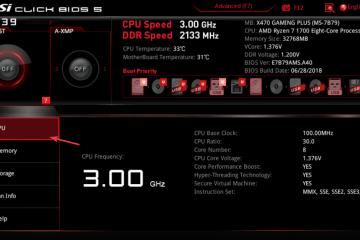Gli aggiornamenti del firmware forniscono importanti modifiche al tuo dispositivo, dalle patch di vulnerabilità ai miglioramenti delle prestazioni e al supporto per nuove funzionalità.
Con i router ASUS in particolare, hai vari modi per aggiornare il firmware del router dagli aggiornamenti automatici e aggiornamenti manuali tramite l’interfaccia web all’app mobile.
Tratteremo questi e altri argomenti correlati come l’aggiornamento del firmware sui nodi AiMesh, il flashing di versioni di terze parti come Asuswrt-Merlin e cosa fare se l’aggiornamento del firmware non riesce in questo articolo.
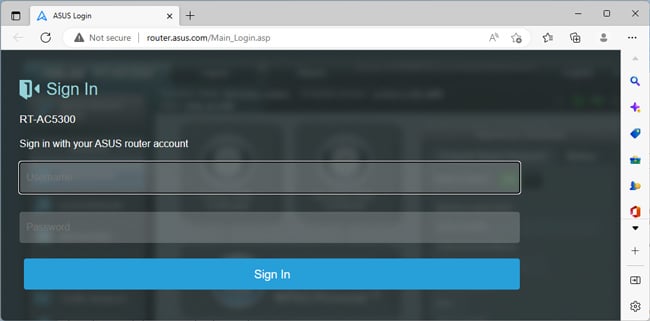
Prima di iniziare, tieni a mente alcune cose:
Devi assicurarti che il processo di aggiornamento del firmware non venga interrotto in quanto ciò può danneggiare permanentemente il tuo dispositivo. L’interruzione può essere dovuta all’interruzione dell’alimentazione o della connessione. Pertanto, l’aggiornamento con un’alimentazione stabile e una connessione cablata è l’ideale. Sebbene l’aggiornamento del firmware sia importante, in genere non dovresti installare gli aggiornamenti non appena vengono rilasciati. Gli aggiornamenti del firmware di ASUS, in particolare, hanno la reputazione di essere difettosi e causare vari problemi. Pertanto, dovresti attendere alcune settimane dopo il rilascio per assicurarti che l’aggiornamento sia stabile. Controllare i log delle modifiche è una buona idea se non sei sicuro di aver davvero bisogno dell’aggiornamento del firmware. Puoi visualizzare la versione attuale del firmware nella parte superiore della dashboard del router.
Aggiorna il firmware del router ASUS
Aggiornamento automatico
La maggior parte dei router ASUS controlla periodicamente se sono disponibili aggiornamenti del firmware. Se ne trovi qualcuno, ti verrà chiesto di aggiornare nella dashboard del router.
Avvia qualsiasi browser web e inserisci router. www.asus.com. Inserisci le tue credenziali per accedere alla dashboard del router.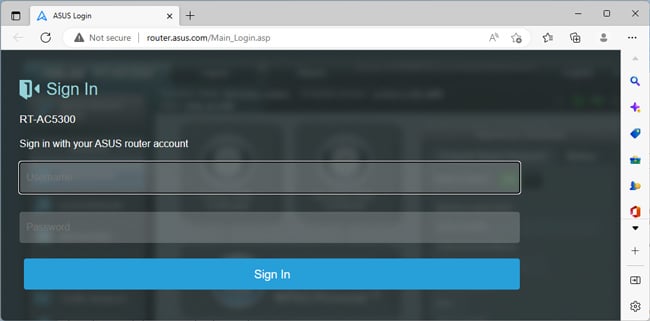 In Impostazioni avanzate, fai clic su Amministrazione > Aggiornamento firmware.
In Impostazioni avanzate, fai clic su Amministrazione > Aggiornamento firmware.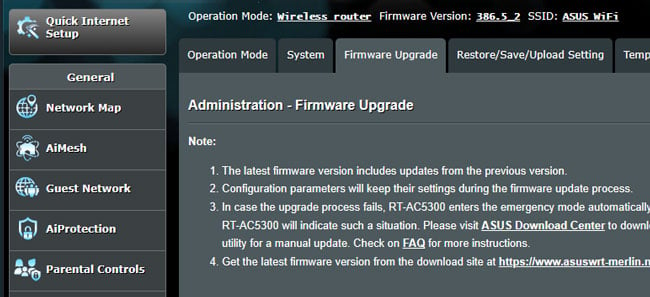 Nella sezione Verifica aggiornamento, premi il pulsante Verifica.
Nella sezione Verifica aggiornamento, premi il pulsante Verifica.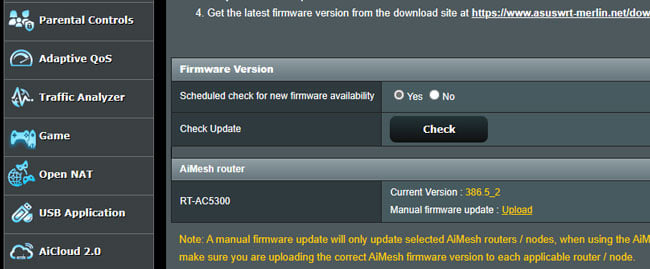
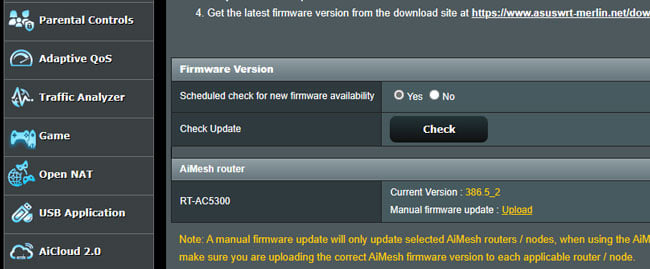 Se è disponibile un aggiornamento , fai clic sul pulsante Aggiornamento firmware.
Se è disponibile un aggiornamento , fai clic sul pulsante Aggiornamento firmware.
Aggiornamento manuale
L’aggiornamento automatico è più conveniente, ma a volte non sarai in grado di connetterti ai server ASUS per verificare la presenza di aggiornamenti. Oppure potresti voler eseguire il flashing di una versione firmware precedente. In questi casi, può essere utile un aggiornamento manuale.
Vai al Centro download ASUS e cerca il modello del tuo router. Una volta trovato, vai alla sezione Driver e utilità > BIOS e firmware.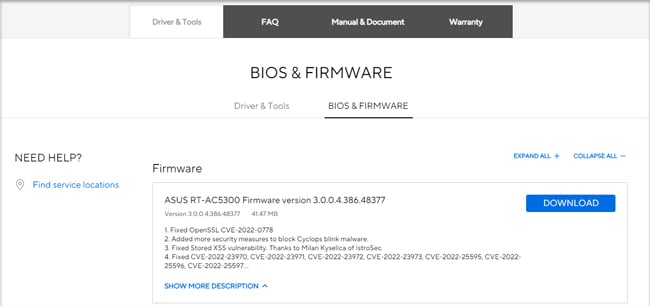 Scarica e decomprimi il file del firmware. Segui i passaggi 1-3 dalla sezione di aggiornamento automatico per accedere alla pagina di aggiornamento del firmware. Fai clic sul pulsante Scegli file o Carica. Seleziona il file.trx estratto dal passaggio 3.
Scarica e decomprimi il file del firmware. Segui i passaggi 1-3 dalla sezione di aggiornamento automatico per accedere alla pagina di aggiornamento del firmware. Fai clic sul pulsante Scegli file o Carica. Seleziona il file.trx estratto dal passaggio 3.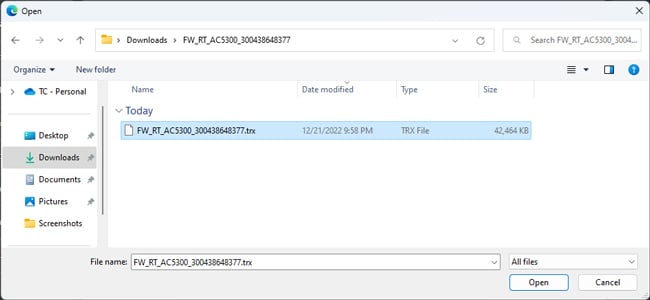
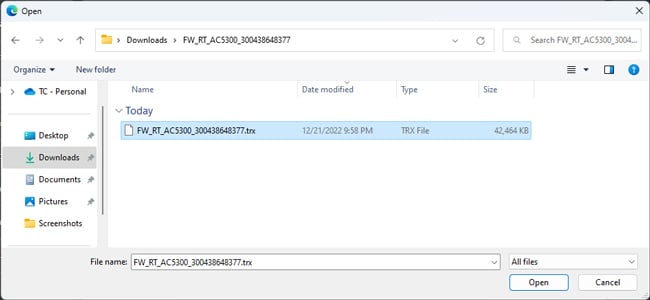 Il completamento dell’aggiornamento dovrebbe richiedere alcuni minuti. Riavvia il router in seguito se non lo fa automaticamente.
Il completamento dell’aggiornamento dovrebbe richiedere alcuni minuti. Riavvia il router in seguito se non lo fa automaticamente.
Applicazione mobile ASUS Router
Se disponi di un router compatibile, puoi anche aggiornare il firmware del router utilizzando l’app mobile ASUS Router. A scopo tutorial, l’abbiamo testato su Android, ma gli stessi passaggi si applicano anche ai dispositivi iOS.
Avvia l’app router ASUS e seleziona Gestisci un router connesso strong>.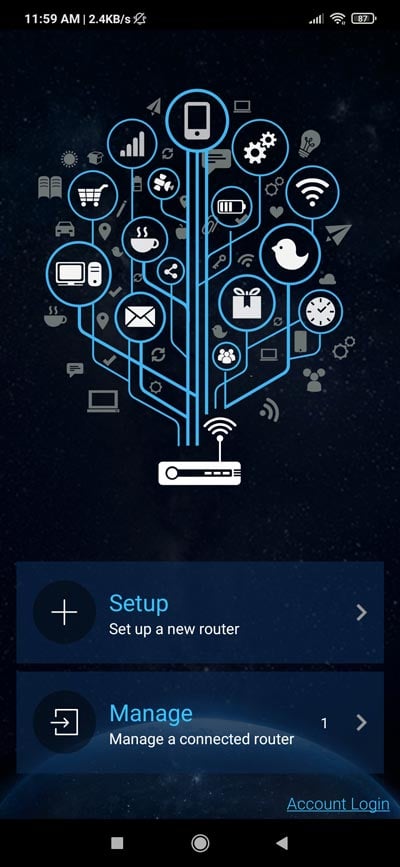
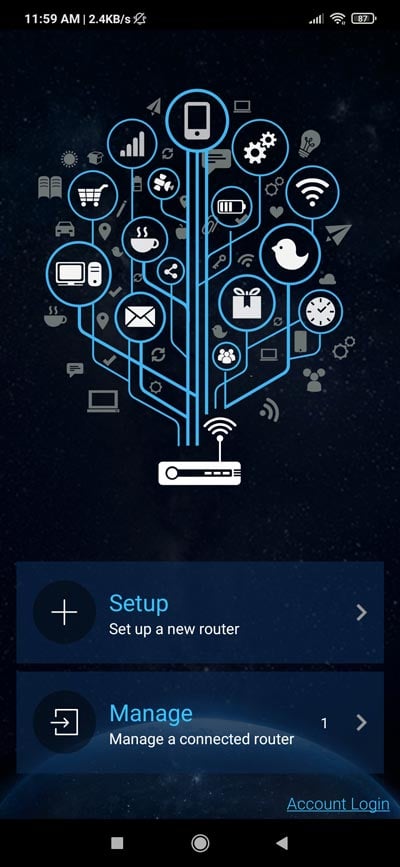 Inserisci il credenziali del router per accedere, quindi tocca Impostazioni in basso.
Inserisci il credenziali del router per accedere, quindi tocca Impostazioni in basso.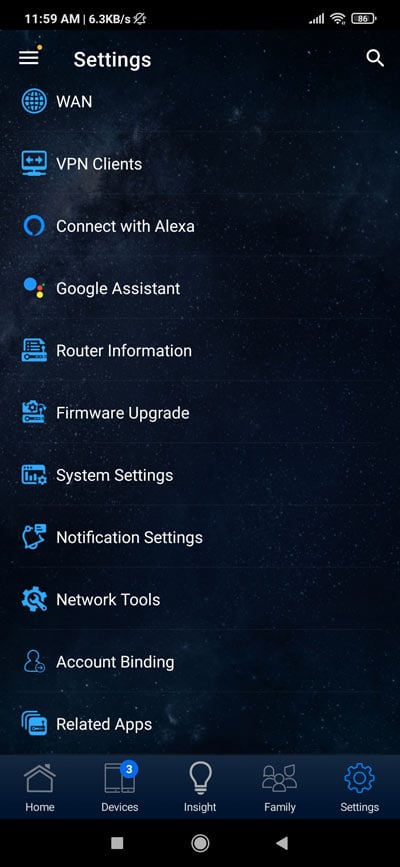
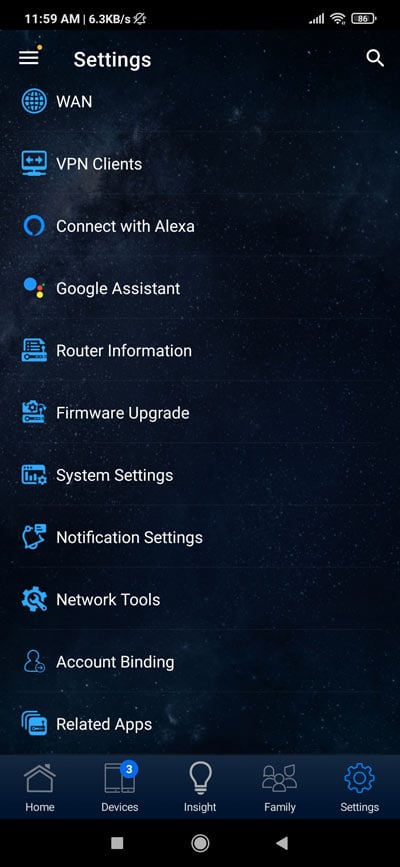 Seleziona Aggiornamento firmware > Verifica versione firmware.
Seleziona Aggiornamento firmware > Verifica versione firmware.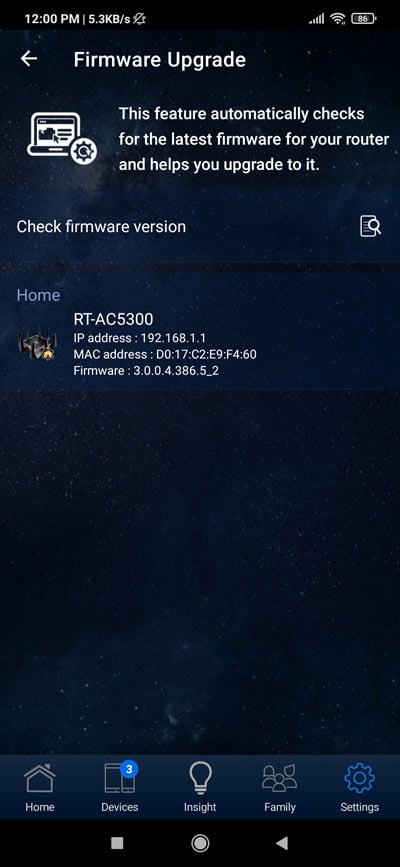 Dopo aver verificato la disponibilità di aggiornamenti del firmware, premi Aggiorna ora quando richiesto. Il processo richiederà alcuni minuti per essere completato, a quel punto il router si riavvierà.
Dopo aver verificato la disponibilità di aggiornamenti del firmware, premi Aggiorna ora quando richiesto. Il processo richiederà alcuni minuti per essere completato, a quel punto il router si riavvierà.
Aggiorna il firmware del nodo AiMesh/Lyra
L’aggiornamento del firmware sui nodi AiMesh è principalmente lo stesso processo descritto nella sezione di aggiornamento manuale in precedenza.
Per iniziare, accedi alla dashboard del router. Dovresti arrivare alla scheda Mappa di rete. Assicurati che il numero di nodi AiMesh sia corretto. Se alcune modalità non vengono rilevate, fai clic su Nodo AiMesh > Cerca.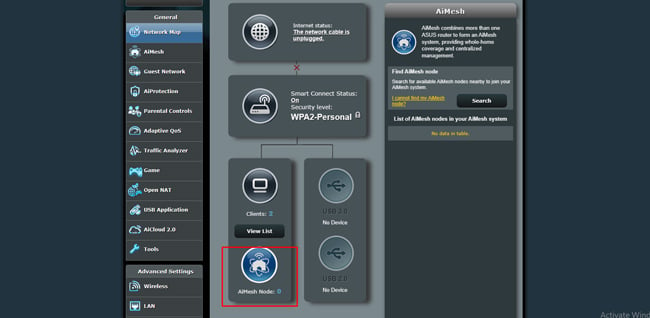
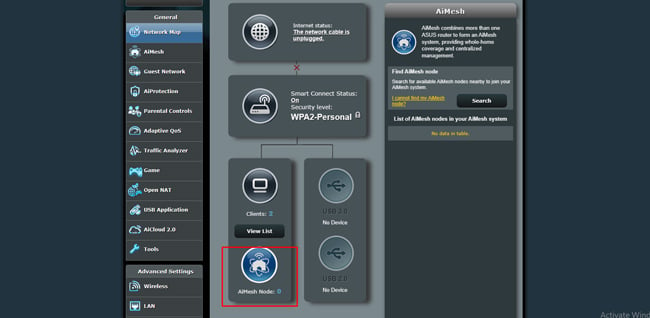 Dopo che i nodi sono stati rilevati, vai su Impostazioni avanzate > Amministrazione > Aggiornamento firmware. Scarica il file del firmware per i nodi dal centro download ASUS ed estrailo. Quindi, carica il file estratto nella sezione Nodo AiMesh.
Dopo che i nodi sono stati rilevati, vai su Impostazioni avanzate > Amministrazione > Aggiornamento firmware. Scarica il file del firmware per i nodi dal centro download ASUS ed estrailo. Quindi, carica il file estratto nella sezione Nodo AiMesh.
Per quanto riguarda i dispositivi Lyra, non è possibile aggiornare manualmente una versione specifica del firmware. Invece, puoi avviare l’app e andare su Impostazioni > Sistema > Aggiornamento firmware. Se sono disponibili aggiornamenti, puoi utilizzare la funzione Live Update per aggiornare il firmware.
Come aggiornare Asuswrt-Merlin
Ne abbiamo visti molti gli utenti passano da Asuswrt (ufficiale) ad Asuswrt-Merlin (alternativa di terze parti) perché gli aggiornamenti ufficiali del firmware erano molto instabili, mentre Merlin forniva varie correzioni di bug e opzioni di personalizzazione. Se il tuo router è supportato, puoi eseguire il flashing del firmware Asuswrt-Merlin con i seguenti passaggi:
Individua il tuo cartella del router su SourceForge e aprila.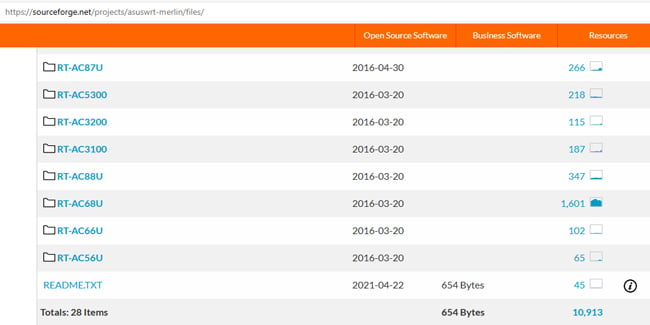
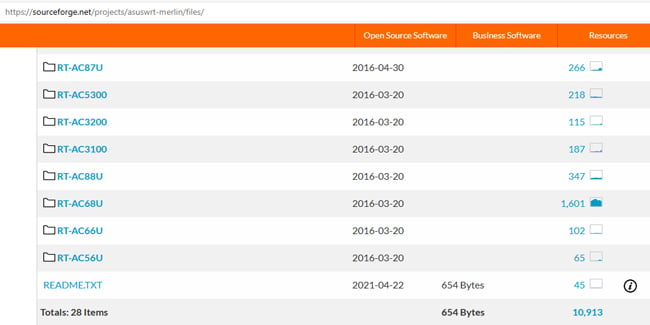 Ti consigliamo di controllare il canale Release piuttosto che il canale Beta. Scarica la versione del firmware preferita da qui.
Ti consigliamo di controllare il canale Release piuttosto che il canale Beta. Scarica la versione del firmware preferita da qui.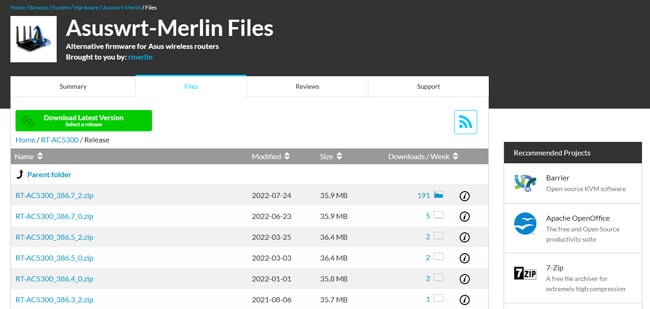 Dopo questo, i passaggi sono gli stessi della sezione di aggiornamento manuale. Estrai, carica, riavvia e il gioco è fatto.
Dopo questo, i passaggi sono gli stessi della sezione di aggiornamento manuale. Estrai, carica, riavvia e il gioco è fatto.
Come utilizzare ASUS Firmware Restore
Abbiamo avvertito che l’interruzione di un aggiornamento del firmware può danneggiare permanentemente il tuo dispositivo e renderlo inutilizzabile. Ma non è sempre così. In genere, dopo un aggiornamento non riuscito, il router entra in modalità di emergenza/ripristino.
Il LED di alimentazione sul router lampeggerà in modo insolito come indicazione. Poiché il dispositivo è acceso, può ancora essere salvato eseguendo nuovamente il flashing del firmware. ASUS fornisce un’utilità di ripristino del firmware per tali scenari.
Per iniziare, vai al Centro download ASUS e cerca il modello del tuo router. Seleziona Driver e utilità > Driver e strumenti. Seleziona la tua versione del sistema operativo dal menu a discesa. Fai clic su Espandi tutto se necessario. Quindi, individua e scarica il file zip Ripristino firmware ASUS qui.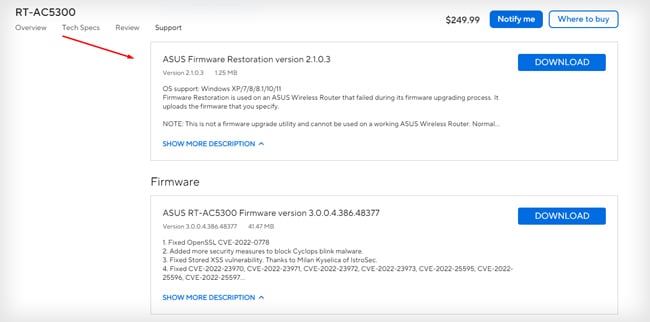
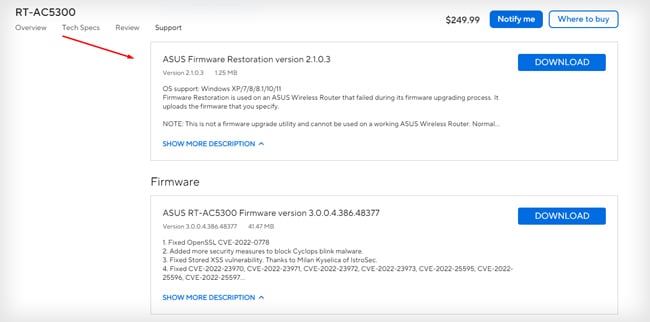 Estrai il file ed esegui il programma di installazione di Rescue. Selezionare la lingua e seguire le istruzioni sullo schermo per completare l’installazione. Collega il tuo PC al router con un cavo Ethernet. Premi Win + R, digita ncpa.cpl e premi Invio. Fai clic con il pulsante destro del mouse sulla connessione Ethernet e seleziona Proprietà.
Estrai il file ed esegui il programma di installazione di Rescue. Selezionare la lingua e seguire le istruzioni sullo schermo per completare l’installazione. Collega il tuo PC al router con un cavo Ethernet. Premi Win + R, digita ncpa.cpl e premi Invio. Fai clic con il pulsante destro del mouse sulla connessione Ethernet e seleziona Proprietà.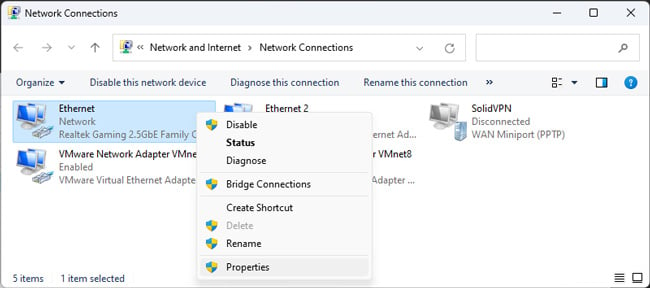
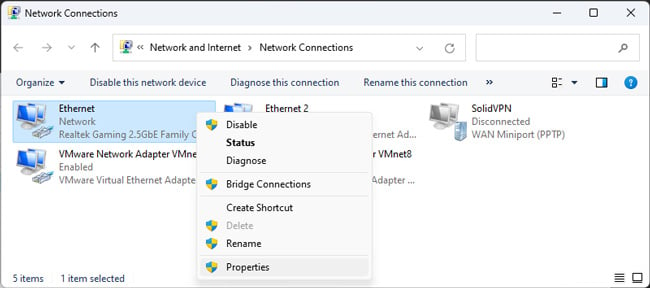 Seleziona Protocollo Internet versione 4 (TCP/IPv4) e fai clic su Proprietà. Selezionare le opzioni Usa il seguente indirizzo IP e Usa i seguenti indirizzi del server DNS. Imposta qui un IP statico per il tuo dispositivo con i seguenti valori: Indirizzo IP: 192.168.1.10 Subnet Mask: 255.255.255.0
Seleziona Protocollo Internet versione 4 (TCP/IPv4) e fai clic su Proprietà. Selezionare le opzioni Usa il seguente indirizzo IP e Usa i seguenti indirizzi del server DNS. Imposta qui un IP statico per il tuo dispositivo con i seguenti valori: Indirizzo IP: 192.168.1.10 Subnet Mask: 255.255.255.0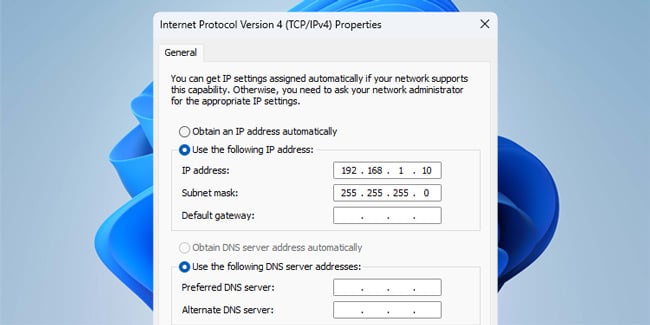
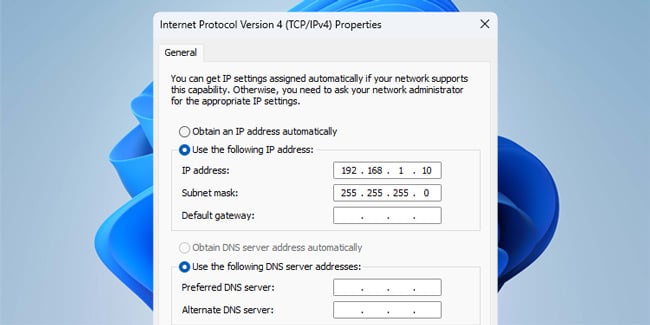 Premi Ok > Ok per salvare il i cambiamenti. Se il tuo router è già in modalità di ripristino (indicata da un LED che lampeggia in modo anomalo), vai al Passaggio 17. In caso contrario, abilita prima la Modalità soccorso. Scollegare il cavo di alimentazione dal router. Premi a lungo il pulsante Ripristina e collega il cavo di alimentazione mentre il pulsante di ripristino è ancora premuto. Non rilasciare il pulsante Reset fino a quando la modalità Rescue non è abilitata. L’indicatore di alimentazione dovrebbe iniziare a lampeggiare lentamente quando ciò accade. Avvia l’utility Firmware Restoration installata nel Passaggio 6. Fai clic su Sfoglia e apri il file del firmware per il tuo router.
Premi Ok > Ok per salvare il i cambiamenti. Se il tuo router è già in modalità di ripristino (indicata da un LED che lampeggia in modo anomalo), vai al Passaggio 17. In caso contrario, abilita prima la Modalità soccorso. Scollegare il cavo di alimentazione dal router. Premi a lungo il pulsante Ripristina e collega il cavo di alimentazione mentre il pulsante di ripristino è ancora premuto. Non rilasciare il pulsante Reset fino a quando la modalità Rescue non è abilitata. L’indicatore di alimentazione dovrebbe iniziare a lampeggiare lentamente quando ciò accade. Avvia l’utility Firmware Restoration installata nel Passaggio 6. Fai clic su Sfoglia e apri il file del firmware per il tuo router.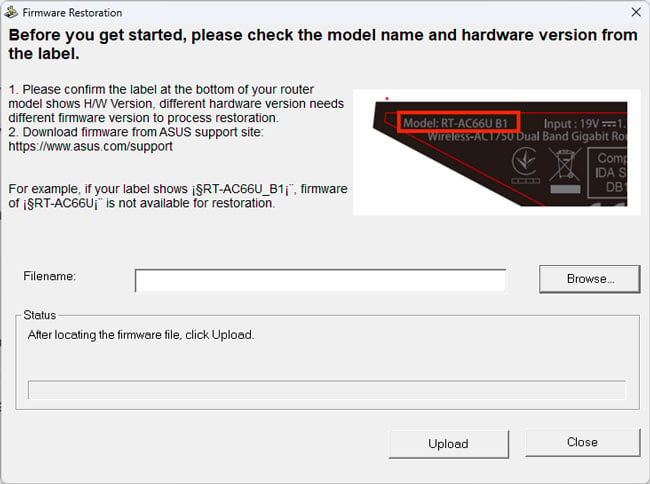
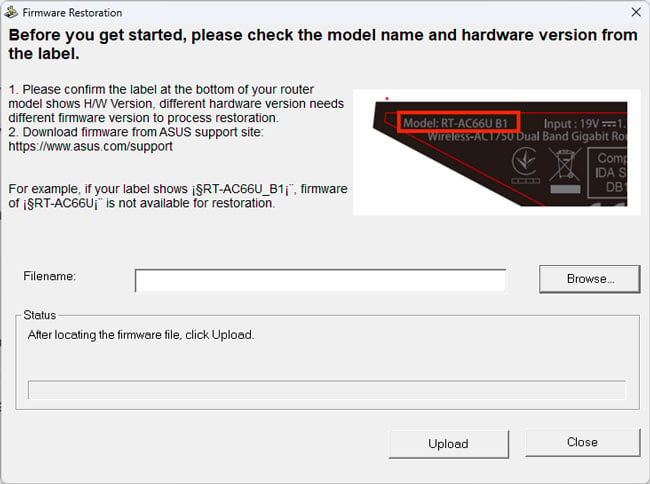 Premi Carica e attendi qualche minuto. Al termine del soccorso, il LED di alimentazione dovrebbe essere fisso ora invece di lampeggiare. Attendi fino al riavvio del router, quindi premi Chiudi.
Premi Carica e attendi qualche minuto. Al termine del soccorso, il LED di alimentazione dovrebbe essere fisso ora invece di lampeggiare. Attendi fino al riavvio del router, quindi premi Chiudi.
Se il ripristino è andato a buon fine, ora puoi ripristinare le impostazioni predefinite di TCP/IPv4. Segui di nuovo i Passaggi 8-10 ma seleziona le opzioni di ottenimento automatico. D’altra parte, se il salvataggio fallisce, l’unica opzione è contattare il Centro assistenza clienti ASUS.